Richten Sie einen Horizont mit dem GIMP-Tutorial aus
GIMP eignet sich für eine Vielzahl von Anwendungen der digitalen Fotobearbeitung, von der einfachen bis zur fortgeschrittenen digitalen Fotobearbeitung. Ein häufiges Problem, das bei digitalen Fotos häufig korrigiert werden muss, ist das Begradigen eines schiefen oder schiefen Horizonts. Dies kann sehr einfach mit GIMP erreicht werden, wie in diesem Tutorial gezeigt.
Richten Sie Ihr Foto aus
-
Für dieses Tutorial benötigen Sie natürlich ein digitales Foto mit schiefem Horizont. Um das Bild in GIMP zu öffnen, gehen Sie zu Datei > Offen und navigiere zum Foto und klicke Offen.
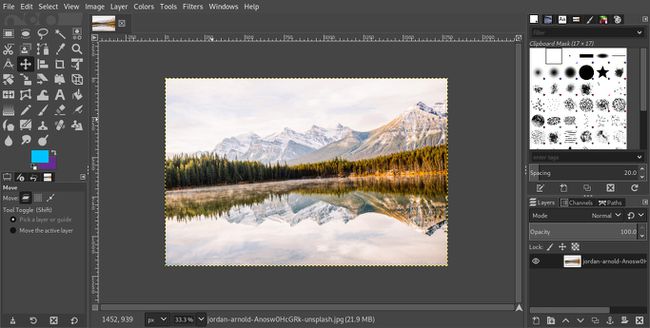
-
Ziehen Sie eine Hilfslinie von der oberen Hilfslinie über Ihrem Bild nach unten. Platzieren Sie es dort, wo Ihr Horizont sein wird, wenn es gerade ist.

-
Jetzt können Sie die einrichten Werkzeug drehen zur Vorbereitung der Horizontkorrektur.
Klicken Sie in der Toolbox auf das Rotationswerkzeug und Sie sehen die Rotationsoptionen in der Palette unter der Toolbox.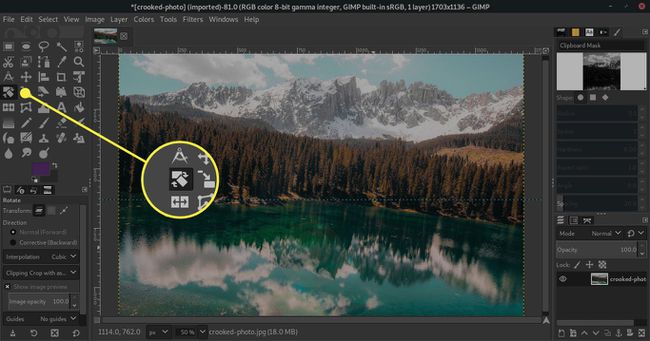
-
Prüfe das Verwandeln ist eingestellt auf Schicht und ändere die Richtung zu Normal (Vorwärts).

-
Verwenden Sie die Kubisch Einstellung für Interpolation da dies ein qualitativ hochwertiges Bild erzeugt. Ändere das Ausschnitt Option zu Auf Ergebnis zuschneiden da dies ein Bild mit vertikalen und horizontalen Kanten erzeugt und das resultierende Bild so groß wie möglich macht.

-
Stellen Sie schließlich die Anleitungen zu Keine Anleitungen. Es wird zu verwirrend mit der Linie, die Sie bereits festgelegt haben.

-
Wählen Sie das Bild selbst mit aktivem Drehwerkzeug aus, um die Steuerelemente anzuzeigen. Sie können entweder klicken und ziehen, um das Bild manuell zu drehen, oder Sie können das schwebende Dialogfeld verwenden, um den Grad der Drehung direkt einzugeben.
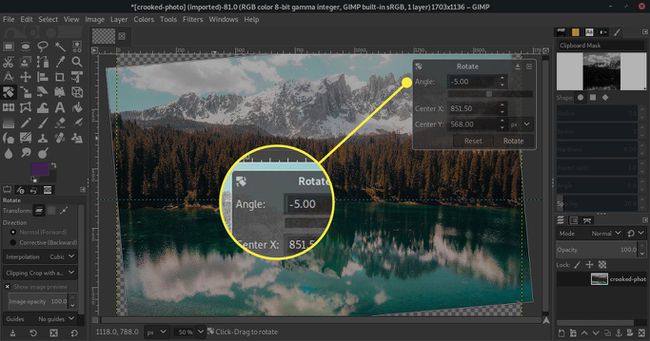
-
Wenn Sie alles eingestellt haben und Ihr Horizont mit der Führung ausgerichtet ist, drücken Sie Drehen im schwebenden Dialog, um die Änderung endgültig zu machen.
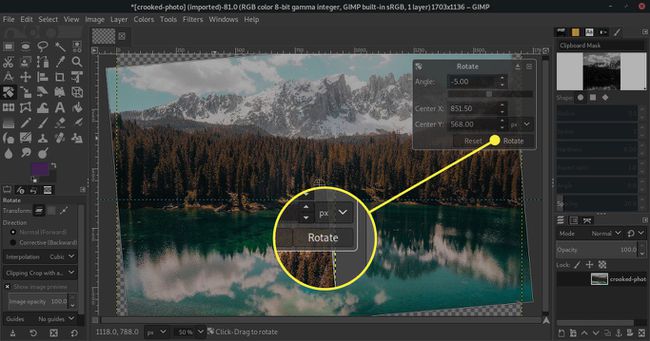
-
Das Bild wird etwas verkleinert und hinterlässt an den Rändern einen leeren Bereich. Solange Sie glücklich sind, dass es gerade ist, können Sie vorwärts gehen.

-
Öffne die Bild Menü oben auf dem Bildschirm. Dann wähle Auf Inhalt zuschneiden.
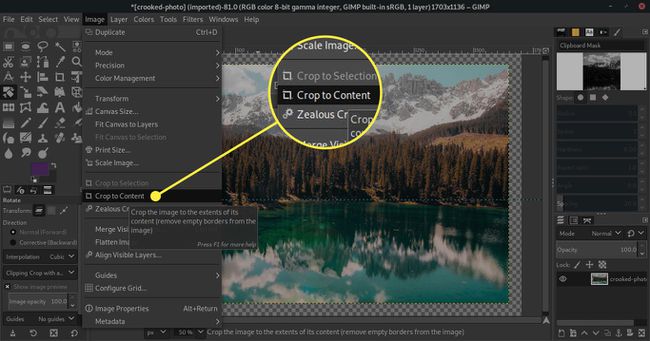
-
Speichern, exportieren oder bearbeiten Sie es nach Belieben hier.

